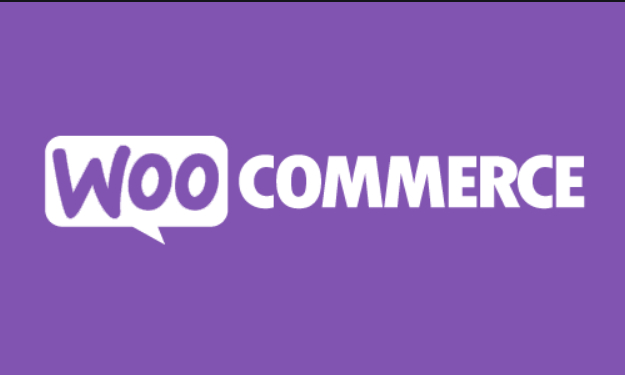WooCommerce, o cómo crear una tienda Online con WordPress
¿Vendes en línea con WordPress? ¿ No lo haces porque piensas que es difícil? ¡Claro que es posible y fácil! Y no estoy hablando de insertar botones de compra PayPal. No, es posible crear tiendas de calidad gracias a WooCommerce. Es una herramienta que se integra al cien por cien con WordPress. Puedes incluir blog, plataforma de cursos, etecera. Si usas WordPress será muy fácil usar WooCommerce.
En este tutorial, te muestro la receta, los pasos y los ingredientes básicos para ayudarte a crear tu propia tienda online para vender tus productos o servicios. Si sabes seguir una receta y eres un poco ingenioso, crear una tienda online por unos por pocos euros al año es un proyecto muy factible e incluso bastante fácil de completar si tienes una buena guía que te enseñe cómo hacerlo.
Este tutorial es para todos los niveles de experiencia con WordPress. Si eres nuevo en la web en general y quieres utilizar WooCommerce con WordPress para tu tienda online, es importante que comparta contigo el hecho de que tendrás que trabajar para, probablemente leer otros artículos, experimentar y arrimar el hombro. He visto a muchas personas en el pasado intentar ser desarrolladores web sin mucho éxito. Por otro lado, también he visto a mucha gente esforzarse y publicar una tienda online de WooCommerce muy profesional. Sólo es importante que tus expectativas sean realistas para tu propio contexto y situación.
Aquí veremos como instalar e iniciar la solución de comercio electrónico más popular del mundo. También te daré consejos e ideas sobre cómo elegir el tema correcto, los plugins correctos y optimizar la forma en que funciona tu tienda on line. Vamos a ver lo siguiente:
- Presentación de WooCommerce;
- Cómo crear e iniciar una tienda WooCommerce
- Las páginas esenciales para su tienda en línea
- Extensiones y temas de WooCommerce;
- El precio de WooCommerce.
¿Qué es WooCommerce?
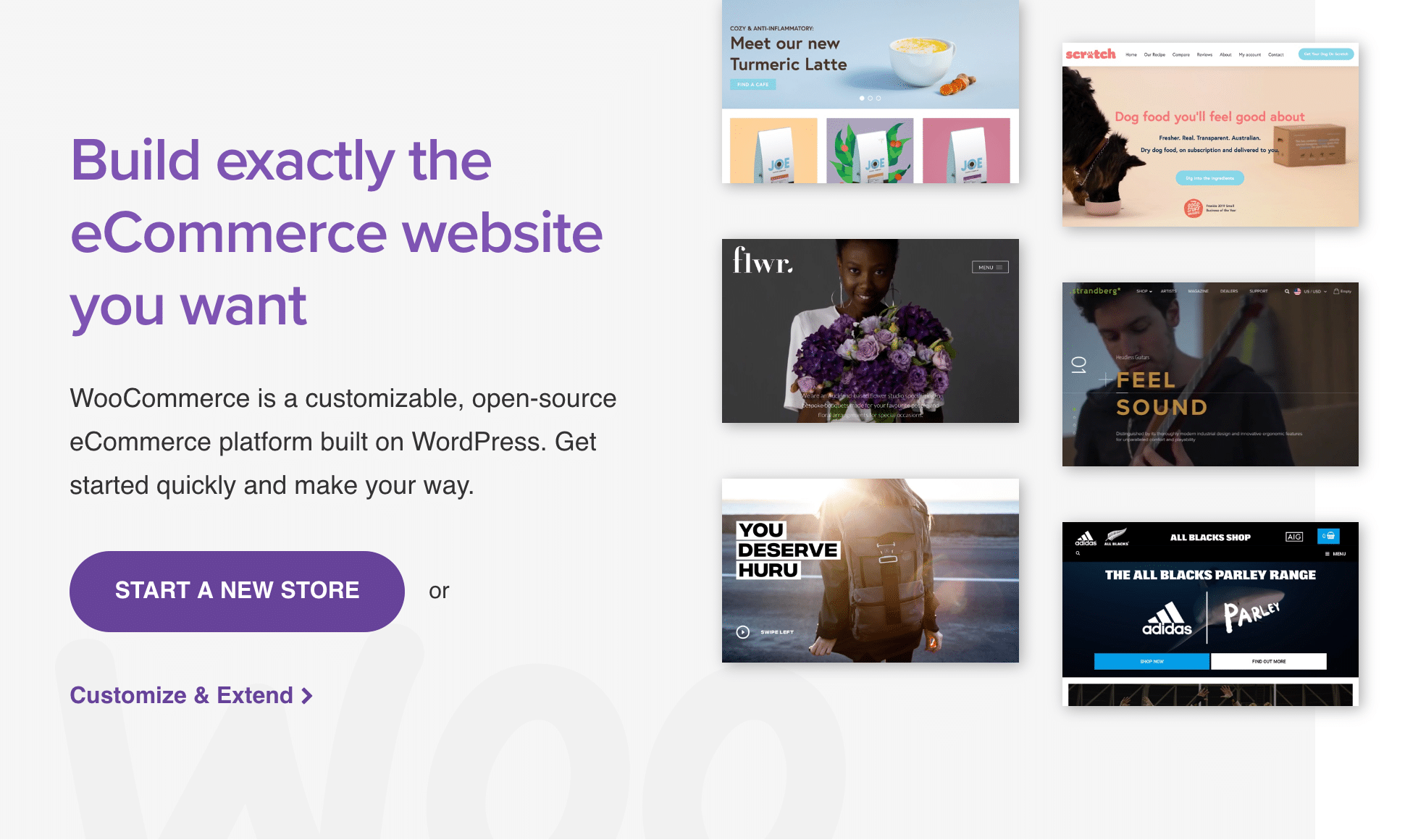
WooCommerce es la extensión gratuita, completa y ultra profesional de WordPress para crear un sitio web de comercio electrónico. Como su prefijo «Woo» sugiere, fue desarrollado y lanzado por la boutique WooThemes en 2011, antes de ser adquirido en 2015 por Automattic, la compañía que contribuye principalmente a WordPress.
Estas son algunas de sus características:
- WooCommerce es un plugin de WordPress. Debe instalarse y activarse como cualquier otra extensión.
- Es, con mucho, el plugin de comercio electrónico más popular, profesional y fiable que existe.
- También es el que tiene más prestaciones.
- Puedes instalarlo y configurarlo tú mismo. Su instalación es rápida y eficaz.
- Es compatible con la gran mayoría de los temas premium.
- Y mucho, mucho más.
Con más de 5 millones de instalaciones activas, y aumentando, WooCommerce es el plugin de comercio electrónico más popular en WordPress. Se utiliza en el 30% de los sitios de comercio electrónico de Internet, es decir, tiene más de 50 millones de descargas.
Woocommerce es la solución de comercio electrónico más utilizada en el millón de sitios que reciben más tráfico en el mundo.
Sin embargo, incluso si el plugin está perfectamente traducido al español (tanto en la interfaz administrativa como en la interfaz pública), no es el dominante en España.
En nuestro país aun domina Prestashop, incluso si su cuota de mercado ha disminuido en los últimos meses (27% de cuota de mercado, en comparación con 16% en WooCommerce, en el momento de escribir estas líneas).
Como hemos visto durante el último año con la pandemia Covid-19, la digitalización de las tiendas se ha acelerado: las ventas online han aumentado significativamente en España.
En ese sentido Woocommerce también ha «aprovechado» esto para experimentar un fuerte crecimiento. Por ejemplo, la búsqueda de la palabra clave «WooCommerce» aumentó un 44,30% entre 2019 y 2020.
Estas excelentes cifras también han alentado el desarrollo de WordPress, que ahora impulsa más del 40% de la web global.
Este artículo está dedicado a WooCommerce, pero debes tener en cuenta que esta no es la única extensión para hacer comercio electrónico en WordPress. Por ejemplo, podría citar, WP eCommerce, BigCommerce o Easy Digital Downloads (para vender productos digitales).
¿Por qué usar WooCommerce?
Pero volvamos a WooCommerce. Este plugin flexible tiene muchas ventajas:
- Te permitirá vender cualquier tipo de productos, ya sean físicos, digitales, con suscripciones, etc. Y esto, tanto en España como en el extranjero.
- WooCommerce es gratis y puedes personalizarlo añadiendo extensiones gratuitas y extensiones premium – volveré a ello más tarde – en un montón de áreas (entrega, pago, facturación, marketing, redes sociales, etc.).
- WooCommerce es accesible para principiantes, incluso si empiezas de cero. No es necesario saber cómo programar para que funcione. Pero tomar el control del mismo requerirá un mínimo de inversión de tu parte, sobretodo de tiempo.
- La gran mayoría de los temas y maketadores de páginas, como Elementor o Divi, son compatibles con él, por lo que no necesariamente tendrás que cambiar tu diseño si lo usas. Además, ofrece 19 bloques Gutenberg para que puedas integrar fácilmente ciertos datos en su contenido (por ejemplo, productos destacados, mejores ventas de productos, productos a la venta, etc.).
- Incorpora de forma nativa ciertas opciones de pago (PayPal, cheques, transferencias bancarias, etc.) y opciones de entrega.
- Tienes el control total sobre toda la configuración de tu sitio, que no siempre es el caso con plataformas de comercio electrónico en línea de pago como Wix.
Ahora que tienes una vista global de WooCommerce, descubre cómo configurar tu tienda.
¿Cómo instalar WooCommerce en tu sitio?
Como hemos visto desde el principio de este artículo ya deberías saber que WooCommerce es una extensión o plugin que se agrega a WordPress.
Para activarlo y utilizarlo, necesitas un sitio WP en funcionamiento.
Si no lo has hecho, puedes echar un vistazo a este vídeo de Webempresa, que te enseña cómo crear un sitio con WordPress:
Este artículo no será un tutorial paso a paso para explicar el papel de cada configuración. Requeriría entrenamiento completo. Sin embargo, te sugiero que vayas a la web del desarrollador para resolver dudas, ver cómo funciona etc. Incluso en Youtube encontrarás cientos de videos que te explicaran como instalarlo. Nosotros te vamos a explicar como dejarlo totalmente funcional para hacer tu primera venta. Luego queda mucho trabajo después.
Una vez que hayas instalado y activado WooCommerce, tendrás la buena sorpresa de llegar a un asistente para ayudarte a hacer los primeros ajustes.
No tienes que ceñirte a él de inmediato y puedes volver más tarde, pero si ya sabes qué hacer con tu tienda, te aconsejo que empieces de inmediato. Todo se hace en unos cuantos pasos muy rápidos, mira.
Paso 1: Configura los detalles de tu tienda
Para empezar, se te pide que proporciones información básica sobre su tienda, especialmente tu dirección.
WooCommerce afirma que esto «le permitirá configurar opciones de divisas y reglas de envío automáticamente.»
Paso 2: Elige el área de negocio de tu tienda
A continuación, tienes la opción entre varios sectores de actividad. Elige el que mejor se adapte a tu tienda en línea.
Paso 3: Definir productos a la venta
Durante el Paso 3, tendrás que elegir el tipo de productos que venderás. Te propone dos categorías «clásicas» por primera vez: productos físicos y productos descargables.
Si quieres comercializarlos en tu tienda WooCommerce, estarán disponibles de forma predeterminada. Para otros productos como suscripciones, membresías, reservas, planes o productos personalizables, WooCommerce recomienda una de sus extensiones de pago.
Por ejemplo, si quieres vender suscripciones, WooCommerce te redirige a su plugin WooCommerce Subscriptions.
Para entender de lo que estamos hablando, averigüemos cuál es cada tipo de producto:
- Un producto físico es ropa, muebles o alimentos: en resumen, cualquier cosa que no se pueda descargar y no sea virtual;
- Un producto descargable («Descargas») está disponible después de una descarga (por ejemplo, ebook) que puede hacer pagar;
- «Suscripciones» es un producto que el usuario paga semanalmente, mensual o anualmente.
- «Membresías» restringe el acceso al contenido o producto de forma gratuita o por una tarifa.
- «Reservas» permite a tus clientes reservar una franja horaria o una propiedad (por ejemplo, un vehículo);
- «Planes» te permite unir diferentes productos en un paquete global, con descuentos o no;
- «Productos personalizables» ofrece a tus clientes opciones adicionales sobre los productos que comprarán (por ejemplo, añadir un mensaje personalizado, embalaje especial, etc.).
Paso 4: Proporcionar detalles sobre tu negocio
¿Cuántos productos esperas mostrar? ¿Vendes en una plataforma que no sea WooCommerce? Estas son las dos preguntas que puedes responder en esta cuarta etapa.
WooCommerce también te ofrecerá activar automáticamente varias extensiones. Cuatro al mercado en tu tienda:
- Facebook para WooCommerce: para conectar tu tienda WooCommerce a tu página de Facebook y venderla, mientras anuncias.
- MailChimp para WooCommerce: para integrar WooCommerce con MailChimp y enviar campañas de correo electrónico (entre otros) a través de esta herramienta.
- Creative Mail para WooCommerce: para enviar correos electrónicos y personalizar los correos electrónicos predeterminados de WooCommerce. Sin embargo, tenga en cuenta que WooCommerce se hizo cargo de MailPoet en diciembre de 2020.
- Google Ads – Marketing de Kliken: para promocionar tus productos en Google Shopping.
Por no hablar de dos soluciones de Automatic: WooCommerce Shipping (para imprimir etiquetas de entrega) y Jetpack, para gestionar la seguridad y el rendimiento de tu sitio.
A continuación, puedes activarlos manualmente, por lo que si no estás seguro de que los necesitas en este momento, simplemente desmarca la flecha asociada con ellos.
Paso 5: Elige un tema para tu tienda WooCommerce
El último paso propuesto por el asistente de configuración: la elección de un tema.
Para simplificar, el tema o plantilla afectará al aspecto visual de tu tienda. WooCommerce ofrece veinte temas de pago y tres temas gratuitos.
Si no sabes qué dirección tomar en este momento, opta por el tema gratuito de Storefront (o uno de sus temas iniciales). Storefront es el tema característico de WooCommerce, optimizado para trabajar de la mano con la extensión de comercio electrónico.
Si, después de haberlo instalado, no te gusta Storefront, siempre puedes cambiar tu plantilla cuando quieras, con solo unos pocos clics. En este sentido, veremos algunos interesantes un poco más tarde.
Si todo va bien, WooCommerce te redirigirá al panel de tu tienda en línea. Como detalla WooCommerce, encontrarás «sugerencias de configuración, consejos y herramientas, así como datos clave sobre el rendimiento y los beneficios de tu tienda».
Si lo deseas, puedes realizar rápidamente acciones básicas para completar la configuración de su tienda:
- Añadir productos
- establecer pagos, impuestos y envíos;
- personalizando tu tienda.
Como parte de este tutorial, veremos todo esto en detalle más adelante, así que no voy a hablar de ello aquí.
Bueno, ya está: acabas de hacer los primeros ajustes básicos en tu tienda WooCommerce. Es un buen lugar para empezar, pero sospechas que para hacerlo operativo y atractivo, vas a tener que ir mucho más allá de pequeños ajustes.
¿Cómo configurar tu tienda WooCommerce?
Cuando actives WooCommerce, verás que aparecen 4 menús principales en la barra lateral izquierda de tu interfaz de administración:
- WooCommerce;
- Productos;
- Estadísticas o análisis;
- marketing.
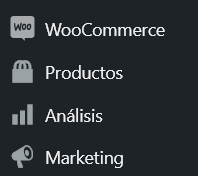
Casi todos los ajustes de tu tienda en línea se realizan con el menú WooCommerce, en el que profundizaremos a continuación.
Configuración del menú woocommerce
La subsase de WooCommerce «Configuración» puede considerarse el centro neurálgico de tu tienda online. Aquí es donde podrás configurar la extensión correctamente, gracias a las 8 pestañas presentes.

- La pestaña General. En esta primera pestaña, puedes configurar todo sobre la dirección de tu tienda, la activación del IVA y los códigos promocionales, o la moneda a usar.
- La pestaña Productos. Esta pestaña le permitirá configurar la página base de su tienda (la que se mostrará sus productos), definir las unidades de peso y tamaño de sus productos y habilitar ciertas características como notas de revisión de clientes o revisiones de productos. Además, será posible realizar ajustes en su stock, como poder ocultar productos sin existencias a tus visitantes. Por último, puedes configurar opciones para posibles productos descargables (por ejemplo, permitirles acceder solo después del pago).
- La pestaña Envios. Para satisfacer a tus clientes, tienes que configurar la entrega de los productos. Aquí puede especificar las áreas y modos de envío, así como las opciones de entrega (cargo).
- La pestaña Pagos. Ahora podrás configurar los métodos de pago utilizados en tu tienda. De forma predeterminada, te ofrecemos cuatro:
- Transferencia bancaria;
- pagos con cheque
- Pagos contrareembolso
- PayPal Estándar;
- Puede activar otros más adelante, como Stripe, utilizando extensiones dedicadas. Volveremos a eso. Ten en cuenta que también es posible ordenar estos métodos de pago para establecer su orden de visualización en el sitio, utilizando un simple arrastrar y soltar.
- La pestaña Cuentas y privacidad. Esta pestaña le permite configurar la creación de cuentas de clientes, pero también – y sobre todo – la política de privacidad y la retención de datos personales, con el fin de cumplir con el RGPD (Reglamento General de Protección de Datos).
- La pestaña de correo electrónico. Después de un pedido, tu y tu cliente recibireis correos electrónicos. Es posible desactivar algunos de ellos y personalizarlos. Sin embargo, esto se limita al objeto, el encabezado, la nota al pie y los colores. Tendrás que entrar en el código para cambiar su contenido, o usar una extensión dedicada como Kadence WooCommerce Email Designer o Mailpoet,si no quieres entrar en el código de la web.
- La pestaña Integración. La pestaña «Integración» permite, entre otras cosas, «utilizar MaxMind para realizar búsquedas de geolocalización». MaxMind es un servicio que geolocaliza automáticamente a tus clientes. Gracias a esto, tu tienda WooCommerce es capaz de ofrecerles tarifas de IVA y métodos de envío específicos de su ubicación geográfica.
- La pestaña Avanzadas. Esta última pestaña te permite definir las páginas asociadas con la cesta, pedidos, cuentas de usuario, etc.
También podrás (y tendrá que) asegurar el pago, siempre que tengas un certificado SSL.
Por último, es posible activar algunas características útiles para los desarrolladores. Última cosa: recuerda traducir los finales agregados a las URL de tu página, que están en inglés básico.
Ahora la configuración del menú wooCommerce ya no tiene secretos para ti. Para ser completo, ahora te sugiero que veas lo que las otras opciones de este menú tienen reservado para ti.
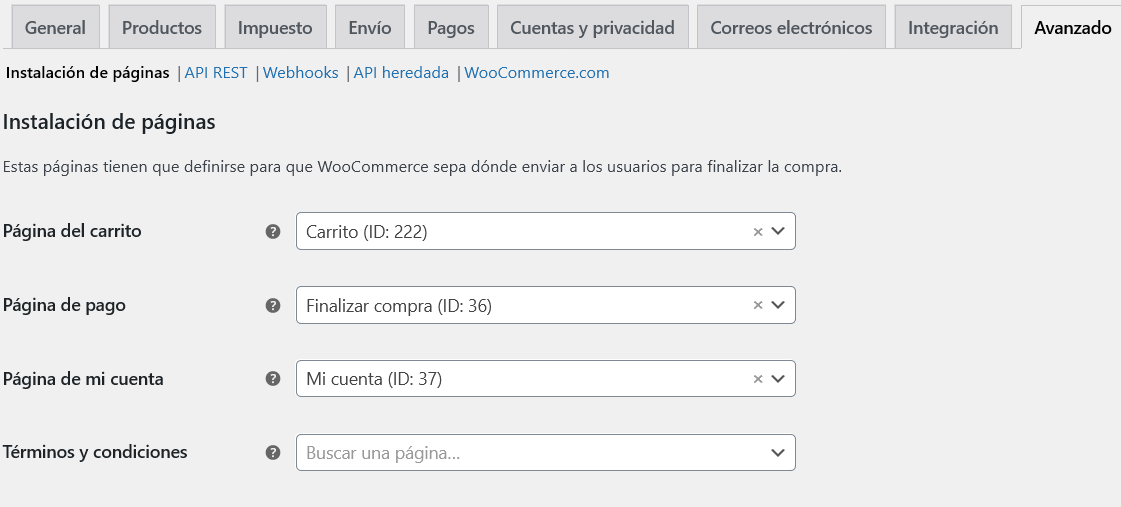 Otras opciones de menú de Woocommerce
Otras opciones de menú de Woocommerce
Pedidos
Esta página enumera todos los pedidos realizados en tu tienda. También puede agregar un precio manualmente (por ejemplo, en el caso de una compra física).
Por ejemplo, tienes acceso a su estado (a la espera de pago, actual, cancelado, reembolsado, etc.), la fecha de pedido o el importe del producto comprado.
Clientes
El submenú Clientes ofrece información detallada sobre sus clientes:
- Nombre;
- Identificación
- Pedidos realizados;
- correo electrónico;
- Gasto total en su tienda
- localización.
Puede ordenar esta información del cliente por cliente, o incluso filtrarla según ciertos criterios (nombre, correo electrónico, número de pedidos, gastos totales, etc.).
Códigos promocionales o cupones
Aquí tendrás todos los códigos promocionales publicados en tu sitio web. Es posible crear otros códigos promocionales haciendo clic en el botón «Agregar un código promocional».

Advertencia: este submenú aparecerá como está de forma predeterminada en la versión 5.0.0 de WooCommerce. Sin embargo, la gestión de código promocional se lleva a cabo en el menú Marketing > códigos promocionales.
Informes
Con este submenú, podrás seguir la evolución de tu tienda. Ya se trate de ventas, tus clientes, tu inventario, IVA o la eficacia de sus códigos promocionales.
Aunque todavía está disponible en el menú general de WooCommerce, la extensión afirma que desde el lanzamiento de su versión 4.0, estos informes son reemplazados por el nuevo menú estadísticas,que es mucho más completo.
Estado
Si tienes que llamar al soporte de WooCommerce, tendrás que dar tanta información como sea posible a la persona que te atenderá.
Para ayudarlo, solo tendrás que hacer clic en Obtener el informe del sistema y , a continuación, copiar y pegar el informe generado, para transmitir toda la información sobre tu tienda.
Con respecto al menú de estado, verás que se divide en 4 pestañas:
- Estado del sistema: esta pestaña proporciona acceso a información sobre su entorno, servidor, extensiones, tema o si utiliza HTTPS o no;
- Herramientas: Esta pestaña te proporciona ciertas herramientas para restablecer o borrar ciertos datos. Ten cuidado con lo que haces;
- Registros: Aquí tienes acceso a los registros, que se utilizan para enumerar todo lo que sucede en tu tienda (pedidos, descargas, uso de un código promocional, etc.). Si surge un problema, estudiar los registros puede ayudarle a descubrir la causa o las causas;
- Acciones planificadas: esta última pestaña estaá dedicada principalmente a los desarrolladores.
Extensiones
Por último, la última parte de este primer menú «WooCommerce»: extensiones. Las extensiones complementarias, también conocidas como complementos, se suman a la funcionalidad de WooCommerce.
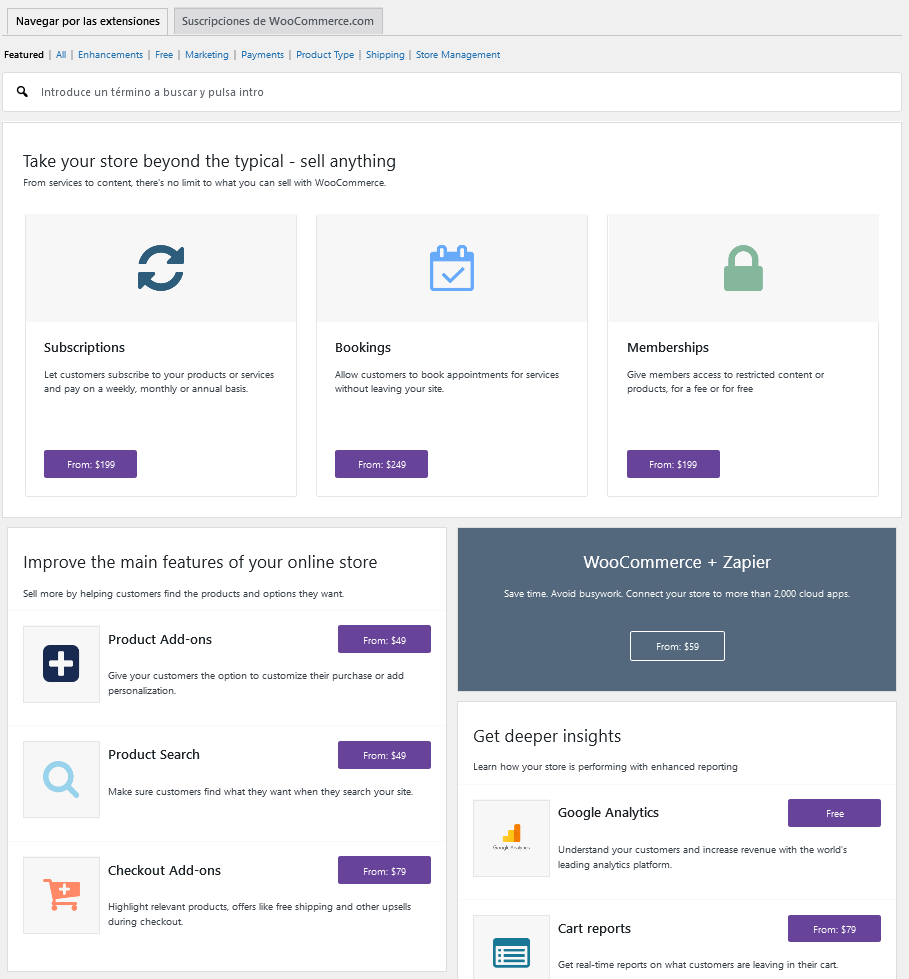
Puedes encontrarlos en este menú y filtrarlos por dominio (Marketing, Pagos, Entrega, etc.). Dependiendo del proyecto que esté poniendo en marcha, algunos complementos serán de gran ayuda para tu tienda.
También encontrará una selección más adelante en este artículo.
Ahora hemos terminado con este primer menú. Como has visto, está Woocommerce viene muy completo.
Tu tienda ya está lista. Ahora probablemente quieras añadir tus productos o servicios, ¿me equivoco? Vamos a verlo.
¿Cómo agrego productos a WooCommerce?
Presentación del menú de productos
El menú Productos se divide en cinco submenús:
- Todos los productos: En esta página encontrarás una lista de todos los productos creados;
- Añadir producto: Al hacer clic en este submenú se abrirá la página de creación del producto. Lo detallaremos en unos momentos;
- Categorías: Es posible clasificar los productos en varias categorías (masculino, femenino, niño para la ropa, por ejemplo);
- Etiquetas: Al igual que con los elementos, es posible asignarles etiquetas;
- Atributos: los atributos son características relacionadas con el producto. Por ejemplo, puedes tener un atributo Size si vendes ropa. Una vez creado el atributo, haz clic en el vínculo Configurar términos para introducir todos los valores posibles (S, M, L, XL, XXL, etc.).
Vamos a centrarnos ahora en añadir el producto.
Añadir un producto
Cuando llegas a la página de añadir productos(> Añadir productos), te das cuenta de que es bastante similar a la de crear un artículo.
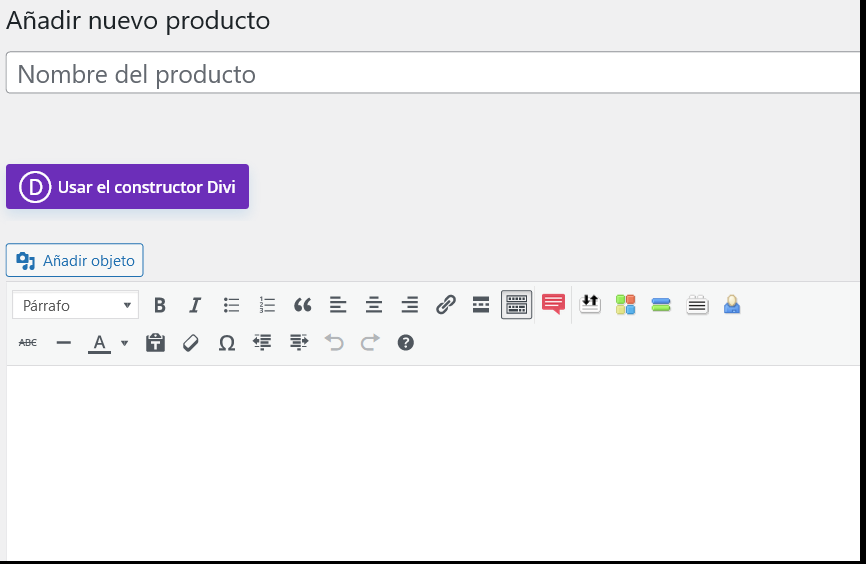
Es posible añadir:
- Un nombre de producto
- Una descripción
- Una breve descripción
- Una categoría
- Etiquetas
- Una imagen (en primera plana)
- una galería de imágenes.
Lo más importante es que una hay una opción para añadir datos de producto en el editor visual para configurar sus características.
Hay 6 pestañas disponibles para el administrador de la tienda. La primera, la pestaña «General», nos permite definir el tipo de producto que se va a crear:
De forma predeterminada, hay cuatro tipos:
- Producto simple: El producto predeterminado, el que utilizará en la mayoría de los casos. Se les pueden dar dos opciones dependiendo de su naturaleza:
- Producto virtual simple: Ideal si vende un servicio (la entrega se vuelve inútil).
- Producto simple descargable: Uno o más archivos se enviarán al cliente después de la compra.
- Productos incluidos: un grupo de productos que se pueden comprar por separado (por ejemplo, podrías agrupar un equipo con una configuración básica, uno más avanzado y otro con la mejor configuración).
- Producto externo/afiliación: Es posible promocionar productos de otras tiendas (y posiblemente recibir una comisión al respecto).
- Producto variable: Un producto que tiene ciertas características (color, tamaño, tamaño, etc.). Por ejemplo, una camiseta puede estar disponible en 3 colores, 5 tamaños para hombres, mujeres y niños.
A continuación, añade el precio de tu producto y un posible precio promocional. En las siguientes pestañas, podrás especificar:
- Un identificador único, el SKU, así como el stock disponible (pestaña «Inventario»).
- Peso, dimensiones y clase de envío (pestaña «Envío»).
- Productos relacionados (escalado al alza, venta cruzada) para ventas adicionales (pestaña «Productos vinculados»);
- Atributos de producto (pestaña atributos). Normalmente los definió en Productos > atributos;
- Una nota para enviar al comprador y si desea activar opiniones de clientes (pestaña avanzada).
Dependiendo del tipo de producto que elijas, los campos aparecerán y desaparecerán. Por ejemplo, las opciones de entrega son inútiles para un producto descargable.
Con esto hemos terminado una visita a las opciones de WooCommerce.
Ahora vamos a ver que hay que hacer para tu tienda funcione. Veamos esto en la siguiente parte.
Poner en marcha tu tienda online
Como has visto hasta ahora, crear un sitio de comercio electrónico (ya sea con WordPress o no) requiere mucho trabajo.
Para que un sitio se clasifique como tienda, debe tener un cierto número de páginas.
Vamos a estudiarlos en detalle.
Páginas creadas por WooCommerce
WooCommerce te da un impulso añadiendo páginas automáticamente cuando está activado. Estos incluyen:
- La página Tienda, donde los visitantes navegarán por sus productos;
- La página cesta, donde los clientes verán los productos que quieren comprar;
- La página Validación de pedidos, donde pagarán sus compras;
- Página Mi cuenta, donde verán sus pedidos y administrarán direcciones de entrega y facturación.
Si tienes curiosidad, encontrarás que cada una de estas páginas contiene un shortcode (por ejemplo, [woocommerce_cart] para la página Cesta).
Estos «códigos cortos» serán interpretados y transformados por WooCommerce para mostrar el contenido de la página.
Sin embargo, hay una página que no se crea automáticamente, pero es muy importante. Se trata de…
Página de las Condiciones Generales de Venta (CGV)
Las CGV sirven para definir la relación entre tu(el vendedor) y los compradores. Incluye la descripción de los productos vendidos, los medios de pago aceptados, las condiciones de reembolso, etc.
En definitiva, todo lo necesario para que nada quede al azar. También se puede decir que es mejor dirigirse a unos profesionales para que los redacten. Y de hecho, deben corresponder a tu actividad o sector.
Página Política de privacidad
Con la introducción del RGPD (Reglamento General de Protección de Datos), en mayo de 2018, ahora es obligatorio explicar lo que haces con los datos de usuario.
Este es el rol de la página política de privacidad.
Estos elementos deben aparecer en una página incrustada en el pie de página , por ejemplo. Puedes crear tu página de Política de privacidad a través del menú Configuración de privacidad > de su interfaz de administración.
Te propondrá párrafos pre-escritos, optimizados para el RGPD: depende de ti seleccionar aquellos que conciernen atu sitio.
Sobre este delicado tema, no dudes en acercarte a un especialista legal, que podrás asesorarte lo mejor posible de acuerdo a su situación personal.
Página de agradecimiento
De forma predeterminada, WooCommerce no te permite editar esta página, que mostrará un mensaje para todos los pedidos.
Me parece una pena porque no hay mejor lugar que la página de agradecimiento para empezar a mantener una relación con sus clientes.
Una vez que hayan comprado, puedes:
- Pedirles que te sigan en las redes sociales
- Pedirles que se suscriban a tu boletín informativo
- poner productos complementarios s para fomentar ventas adicionales, etc.
Para lograr esto, puedes usar la siguiente plugin gratuito de NextMove Lite – Thank You Page for WooCommerce.
En premium, puedes recurrir a una extensión oficial de WooCommerce: Custom Thank You Pages ($49, o alrededor de $40).
En particular, te permitirá configurar una página de agradecimiento por producto.
Los medios de pago
Es para lo que estamos aquí, para vender y para eso necesitas implementar un método de pago como mínimo en tu Woocommerce.
De forma predeterminada, hay varios métodos de pago disponibles:
- PayPal Estándar;
- Transferencia bancaria;
- Cheque
- pago contra reembolso.
Para todo lo demás.
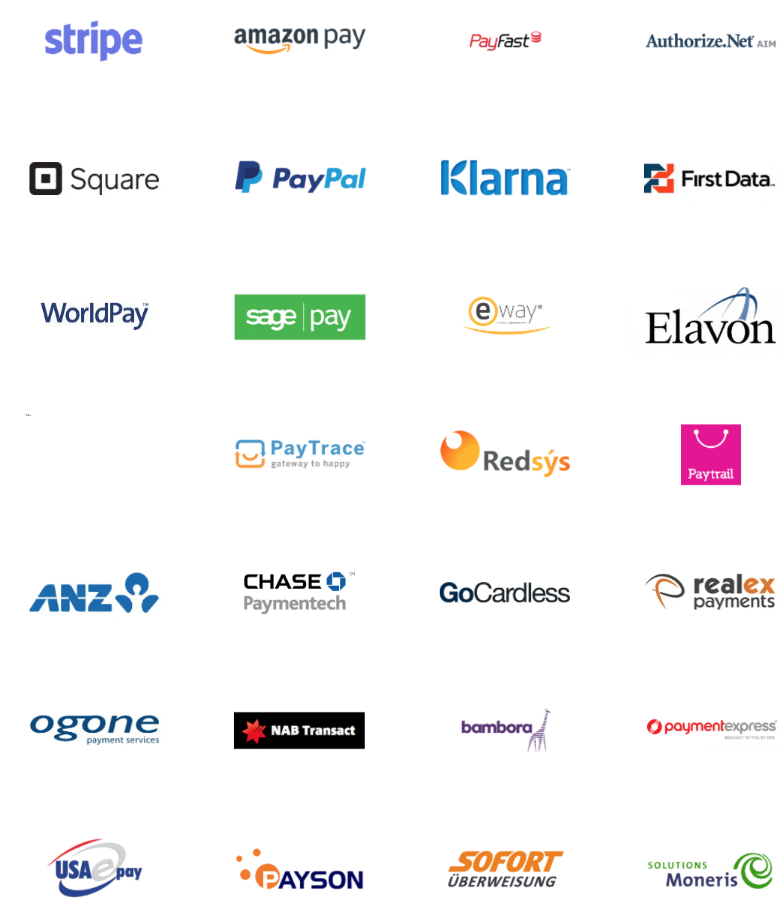
Puedes activar otros, como la famosa Stripe, usando la extensión WooCommerce Stripe Payment Gateway.
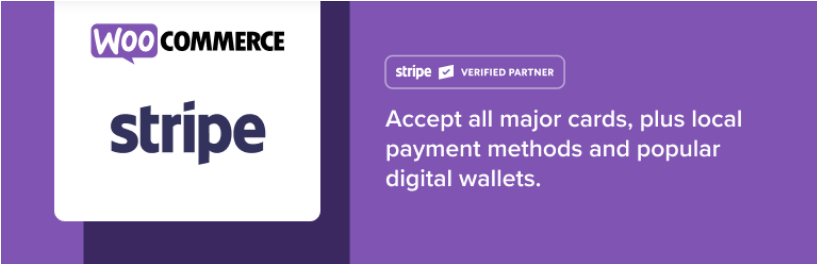
Stripe permitirá a sus visitantes pagar con tarjeta de crédito en tu tienda.
Esto no es insignificante: cada vez se paga más con tarjeta de crédito en el comercio electrónico en España. Por lo tanto, debes aceptar este medio de pago.
Además, sigue siendo mucho más conveniente que pagar con cheque o a contrareembolso, ¿no?
Pero hablando de Stripe otra vez. Técnicamente, agregará un formulario a su página de pago y luego comprobará los detalles. Solo tendrás que crear una cuenta para activar esta solución en WooCommerce.
Estas plataformas no son gratuitas, pero la tarifa es razonable. Por ejemplo, para Stripe, te llevarán entre un 1,4% y 25 céntimos por transacción para tarjetas europeas.
Esto está muy lejos de PayPal comisiones (2,90% – 35 centimos por transacción), aunque los precios de comisiones pueden abaratarse dependiendo del volumen de ventas mensuales.
En mi opinión, Stripe es la forma más fácil de aceptar pagos con tarjeta de crédito.
La otra forma de aceptar tarjetas bancarias es configurar una pasarela de pago junto con tu banco.
La ventaja de usar una pasarela de pago es que el coste por transacción es menor.
Con las soluciones bancarias puedes negociar comisiones directamente con su asesor.
Dependiendo de tu cesta promedio y tu facturación, los ahorros pueden ser sustanciales en comparación con las soluciones anteriores. Por otro lado, hay que incorporar que se debe pagar un abono de unos veinte euros (dependiendo del banco) , por lo que también se necesita un cierto volumen de ventas para que esto sea relevante.
En cualquier caso, tenga en cuenta que todos los bancos españoles tienen una pasarela de pago a través de soluciones como Redsys.
Más allá del precio, una pasarela de pago te permitirá recibir los ingresos de tus ventas directamente de la cuenta bancaria de tu empresa.
Una vez que tengas todos los métodos de pago necesarios, puedes organizarlos, activarlos y desactivarlos en WooCommerce > > Payments Settings.
Desde septiembre de 2019 entra en vigor la Directiva Europea de Servicios de Pago 2 (PSD2). Su objetivo es proteger al consumidor reforzando la seguridad de los pagos electrónicos, al tiempo que se lucha contra el fraude. Para evitar que sus pagos sean rechazados, las empresas deben crear un paso de autenticación adicional para los pagos con tarjeta en línea, o aplicar exenciones específicas a ciertas transacciones, como explica Stripe. La famosa pasarela de pago también ofrece una solución llave en mano para que cumplas con su cumplimiento. Como minorista electrónico, debe asegurarse «simplemente» de que el método de pago que utiliza cumple con el DSP2, como se indica en este artículo.
Gestión de entregas
En el comercio electrónico, vender no es suficiente. Tenemos que entregar lo que se ha pedido.
De lo contrario, tu reputación puede caer en las próximas semanas… Cuando pides en sitios grandes como Amazon, sabes que te van a entregar. Por otro lado, en una tienda joven, vas a tener que ser convincente y cumplir tus promesas.
En WooCommerce, tienes la opción de establecer múltiples opciones para la entrega de pedidos en WooCommerce > > Configuración de envío.
Primero tendrá que añadir un área de entrega (por ejemplo, España). A continuación, WooCommerce te proporcionará varios métodos de entrega dependiendo del área enumerada.
Para España, esto es:
- Paquete: Se cobra una tarifa plana para la entrega;
- Envío gratuito.
- punto de venta: si puedes recoger tu pedido de tu tienda.
Marketing en WooCommerce
Desde el lanzamiento de su versión 4.1, WooCommerce ha estado ofreciendo un nuevo menú de marketing. Es «la base para el desarrollo de un centro de marketing fuerte para permitir una gestión, control y dirección centralizados para un marketing eficaz», dice WooCommerce.
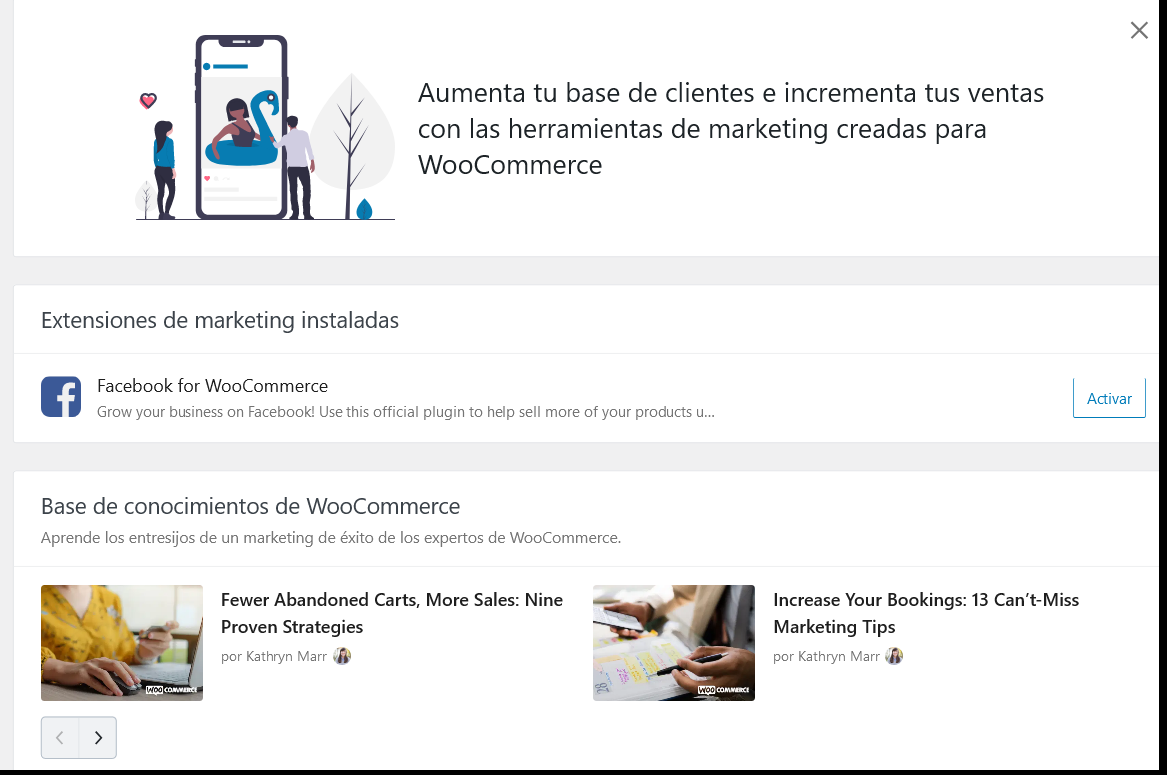
Por el momento, estamos empezando, por lo que solo encontrarás una lista de extensiones y artículos recomendados del blog woocommerce para ayudarte a aplicar las mejores prácticas a tu tienda online.
Por no hablar, por supuesto, de la gestión de códigos promocionales, como se había visto antes.
Acceso a tus estadísticas
Por último, para concluir nuestro recorrido completo por las opciones de WooCommerce, te sugiero que te detengas en el menú Estadísticas, que también está recién integrado.
Como su nombre indica, le proporcionará estadísticas precisas y avanzadas sobre las ventas de sus productos, pedidos, descargas, códigos promocionales, etc.
Todas los datos, se acercan en forma a lo que puede ofrecer una herramienta como Google Analytics.
Tiene acceso a estadísticas precisas, con la capacidad de filtrar en función del período de su elección, segmento, e incluso descargar estos datos en formato CSV.
Bueno, creo que con todo esto tienes unas cuantas pistas para montar tu tienda, ¿verdad?
¿Estás un poco perdido en tus primeros pasos con WooCommerce? Puede comprobar los recursos disponibles por la extensión:
- Guía de inicio de WooCommerce
- Guía de WooCommerce para el comerciante;
- Documentación oficial del plugin
- El blog oficial de WooCommerce;
- El grupo oficial de Facebook;
- Grupo Slack.
¿Qué extensiones de WooCommerce puedes instalar para ir más lejos?
Al igual que WordPress, WooCommerce tiene un ecosistema propio. Es posible crear extensiones y temas especialmente para él.
Por lo tanto, puedes enriquecer la funcionalidad de tu tienda con extensiones complementarias (también llamadas complementos), para ir más allá de lo que se ofrece por defecto.
De hecho, WooCommerce no te permite hacer todo.
Ya sea que esté buscando aumentar el tráfico de tu tienda, tus ventas, reducir la tasa de abandono de tus carritos de compras, o diversificar ts medios de pago, seguramente tendrás que recurrir a una extensión.
Para encontrar la mejor extensión, hay en primer lugar las extensiones oficiales de WooCommerce. Hay más de 500, tanto gratuitos como de pago.
Se enumeran en diferentes categorías, como pago, marketing, entrega o suscripciones.
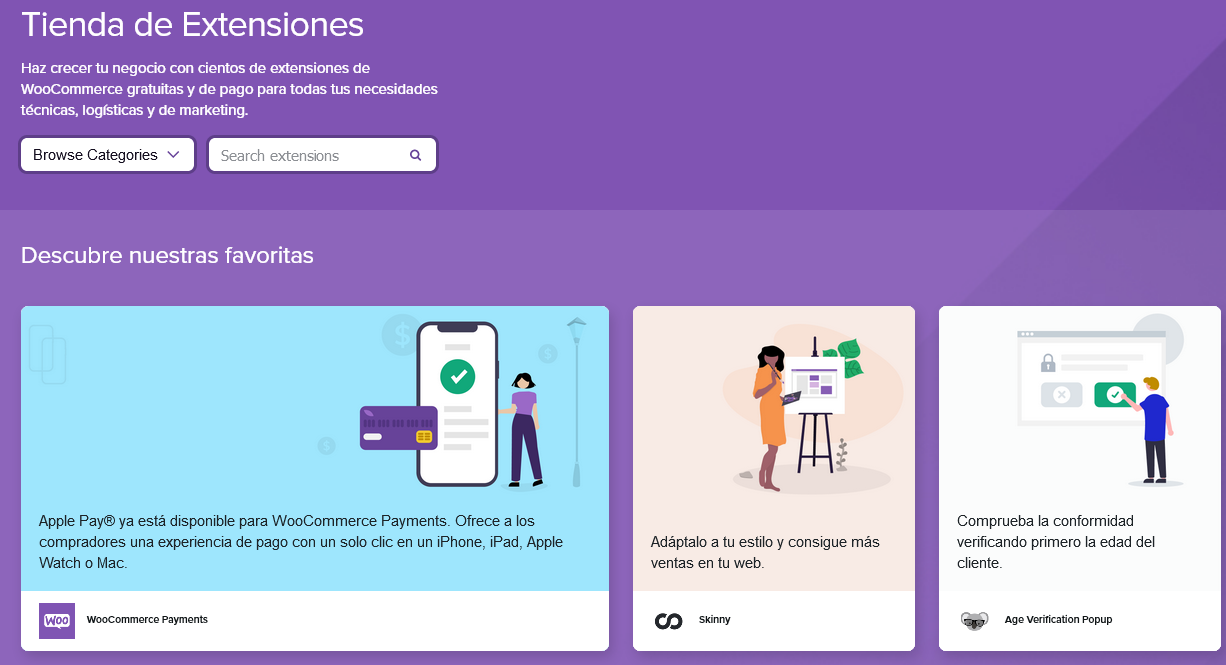
A continuación, también puedes encontrar la extensión de que necesitas en plataformas premium especializadas como Code Canyon, o en sitios independientes.
Por último, puedes encontrar extensiones gratuitas relacionadas con WooCommerce en el directorio oficial de WordPress escribiendo la palabra clave «WooCommerce» en la barra de búsqueda.
Para hacer tu vida más fácil, aquí hay algunos que podrían echarte una mano para empezar… y ayudarte a crear una amplia variedad de tiendas online:
- WooCommerce Bookings (premium): para facilitar a sus clientes hacer reservas en línea
- WooCommerce PDF Invoices – Packing Slips (freemium): para agregar automáticamente una factura PDF al correo electrónico de confirmación del pedido que reciben tus visitantes después de comprarlos.
- Número de IVA de la UE: deducir directamente el importe del IVA si vende a profesionales con sede en la Unión Europea. Si vendes productos digitales (libros electrónicos, temas, plugins, formación, etc.) a personas radicadas en la UE, tenga en cuenta que el tipo del IVA debe aplicarse a su pedido. .
- Envío flexible (freemium): para calcular los costes de entrega en función del peso del pedido y/o de la cesta total.
¿Qué tema elegir para tu tienda WooCommerce?
De forma predeterminada, WooCommerce es compatible con cualquier tema de WordPress. Es posible que la apariencia no siempre sea óptima. Con eso, quiero decir que los visitantes pueden tener dificultades para navegar por su sitio.
Para compensar esto, la solución es utilizar un tema optimizado para WooCommerce. El primero en lo que pienso es Storefront, el tema insignia de WooCommerce, diseñado porAutomattic.
Durante su proceso de instalación, el plugin te ofrece activarlo, ¿recuerdas?
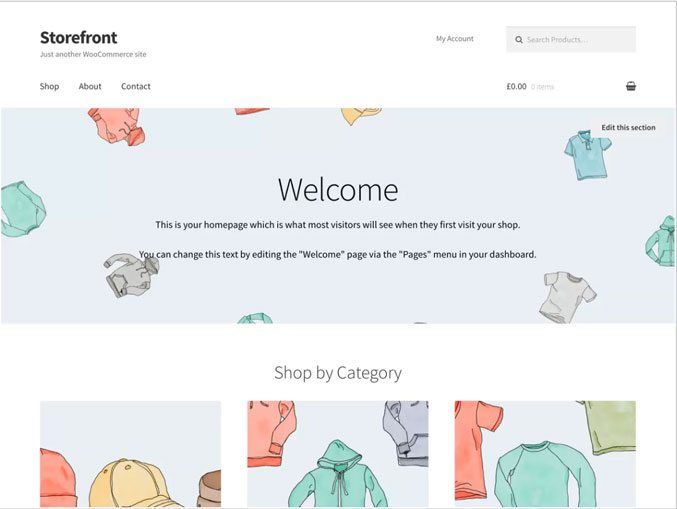
StoreFront es gratuito. WooCommerce también ofrece una docena de temas para Storefront, en diferentes áreas (Modo, Deporte, Belleza, etc.).
Si bien este es un tema de comercio electrónico de WordPress imprescindible para diseñar rápidamente una tienda en línea a medida, Storefront también tiene algunas limitaciones:
- Su diseño predeterminado sigue siendo básico;
- muchas características para personalizarlo se pagan, mientras que otros temas ofrecen el mismo tipo de opciones de forma gratuita.
Otras opciones
Sin embargo, es posible que estos temas sean bastante básicos. Hay tiendas online como Themeforest que te ofrecen cantidad de temas para tu tienda con Woocommerce totalmente profesionales y configurables.
La mayoría de las veces, encontrarás temas que están más proporcionados en las opciones que los disponibles de forma gratuita. Sin embargo, los temas comercializados en ThemeForest son a veces difíciles de manejar para el principiante.
Personalmente, te recomiendo que recurras a temas freemium más manejables y igual de eficaces, como Astra, GeneratePress, Divi o OceanWP.
Encajan muy bien con WooCommerce y se emparejan perfectamente con un constructor de páginas como Elementor, Divi Builder o Beaver Builder.
Estos creadores de páginas incluso a veces ofrecen su propio WooCommerce Builder para personalizar las páginas nativas de WooCommerce y agregar módulos listos para usar sin codificación. Este es el caso de Elementor Pro y divi Builder.
También puede ver tiendas temáticas especializadas como CSSIgniter o WPZoom.
Cualquiera que sea el tema que elija, considere dar especial importancia a los siguientes criterios:
- Simplicidad. El diseño debe ser claro para no reducir la tasa de conversión. En España, 3 de cada 4 internautas abandonan su carrito de la compra antes de comprar.
- El número de estrellas.
- Revisión de usuarios.
- El número de descargas y/o compras.
- La fecha de su última actualización.
- Tema Responsive: el tema debe mostrarse de forma óptima en cualquier medio (ordenador, teléfono inteligente, tableta).
- Velocidad de carga. Este último punto es muy importante en el comercio electrónico. De hecho, el 47% de los consumidores espera que una página se cargue en menos de 2 segundos.
¿Cuánto cuesta WooCommerce?
La extensión WooCommerce es gratuita. Sin embargo, para tener una tienda funcional, tendrás que invertir un mínimo en ciertas áreas y opciones.
En primer lugar, el uso de un tema premium – en lugar de uno gratuito – es interesante por varias razones:
- Tendrás más opciones.
- Te beneficiarás del soporte (soporte) de los desarrolladores.
- su actualización normalmente será frecuente, lo cual es importante en términos de seguridad, entre otras cosas.
Un tema de pago se vende por una media alrededor de 50 euros/año.
Luego, a medida que tu tienda crece, encontrarás que es difícil ignorar algunas de las extensiones de pago tan necesarias. ¿cuál? Todo depende de tus necesidades, en realidad.
¿Un ejemplo? Si quieres vender productos por suscripción, las suscripciones a WooCommerce serán de gran ayuda ($199/año, o alrededor de $164).
Además, piense que pagará una tarifa por los pagos en línea realizados por sus clientes.
Además, la gestión de una tienda también incluye SEO, seguridad, webmarketing, mantenimiento, etc. Por otra parte, seguramente tendrá que hacer algunos gastos adicionales paraequiparse.
Conclusión
¿Qué podemos aprender de todo esto? En mi opinión, WooCommerce es una excelente extensión. Gracias a su flexibilidad, te permitirá crear cualquier tipo de tienda (grande o pequeña) y te dará facilidades para configurar cualquier aspecto de tu sitio.
Gracias a su amplia gama de extensiones, podrás personalizarlo como creas conveniente, sin muchas complicaciones.
Sin embargo, vale la pena señalar que requiere una amplia curva de aprendizaje para ser controlado correctamente. Tardarás unas horas para familiarizarte con todos estos menús y entender cómo funcionan.
Ahora la pelota está en tu campo. Tienes la información, es hora de arremangarte y tomar medidas.
¿Qué tipo de tienda planeas lanzar? ¿Qué opinas de WooCommerce? Necesitas una tienda online, ponte en contacto con nosotros.